Đặt lại Facebook App Trong Windows 10
Những ngày này, tất cả mọi người trên Facebook. Mặc dù Facebook là một cách để giữ liên lạc với bạn bè và gia đình, nhưng hầu hết người dùng đều mở Facebook mỗi vài phút chỉ để kiểm tra cập nhật tình trạng từ bạn bè và gia đình họ và không thể sống mà không có nó ngay cả trong vài giờ.
Các Facebook cũng có thể được sử dụng để thúc đẩy kiến thức bằng cách tham gia vào các nhóm hữu ích, nhưng hầu hết người dùng không làm điều đó.
Đến với ứng dụng Facebook trên Windows 10, Facebook có một ứng dụng Facebook chính thức dành cho Windows 10. Facebook Inc cập nhật ứng dụng chính thức một cách thường xuyên để mang lại các tính năng và cải tiến mới.
Các ứng dụng Facebook cho Windows 10 là khá ổn định và hoạt động mà không có bất kỳ vấn đề hầu hết thời gian. Tuy nhiên, đôi khi, ứng dụng Facebook có thể từ chối mở hoặc có thể sụp đổ ngay lập tức sau khi tung ra cùng một.
Nếu bạn gặp vấn đề trong khi mở hoặc sử dụng Facebook, bạn có thể khắc phục sự cố bằng cách đặt lại ứng dụng. Mặc dù bạn có thể cài đặt lại ứng dụng nhưng trước tiên bạn có thể thử đặt lại ứng dụng Facebook và nếu sự cố vẫn tồn tại ngay cả sau khi đặt lại ứng dụng, bạn có thể cài đặt lại ứng dụng.
Cách đặt ứng dụng Facebook trong Windows 10
Quan trọng: Đặt lại ứng dụng Facebook sẽ xóa dữ liệu của ứng dụng Facebook khỏi máy tính hoặc thiết bị Windows 10 của bạn và bạn có thể phải đăng nhập lại vào ứng dụng Facebook sau khi đặt lại ứng dụng.
Đây là cách đặt lại ứng dụng Facebook trên máy tính hoặc thiết bị Windows 10.
Bước 1: Mở ứng dụng Settings. Điều hướng đến Apps > Apps & features . Nếu bạn đang sử dụng Windows 10 Anniversary (1607) hoặc sớm hơn, hãy điều hướng đến System > Apps & features.
Bước 2: Định vị mục nhập ứng dụng Facebook, sau đó nhấp vào giống nhau để xem liên kết Advanced options . Nhấp vào Liên kết Advanced options để mở trang sử dụng bộ nhớ và trang đặt lại ứng dụng.
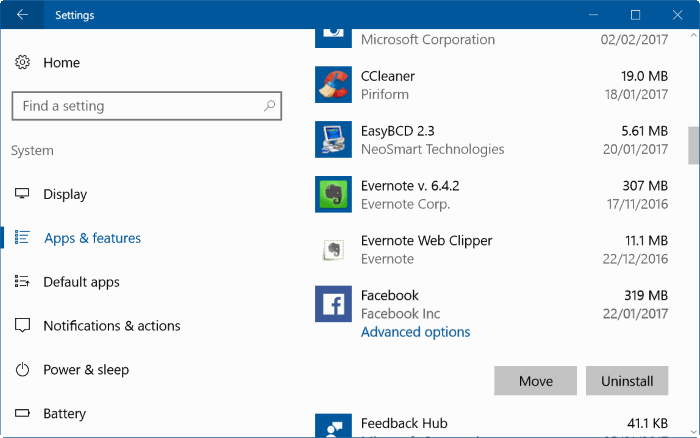
Bước 3: Tại đây, để đặt lại ứng dụng Facebook, nhấp vào nút Reset . Khi bạn nhìn thấy hộp thoại xác nhận, nhấn nút Reset để đặt lại ứng dụng Facebook.
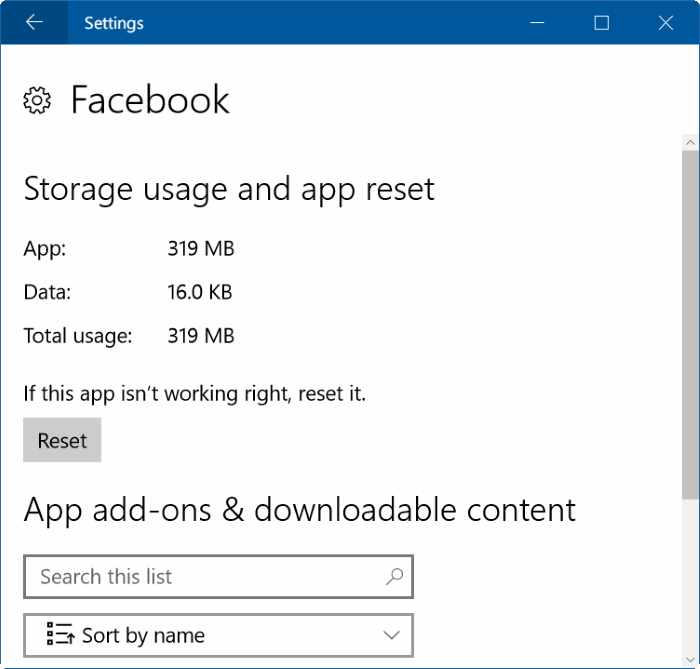
Khởi chạy ứng dụng Facebook bây giờ. Nó sẽ mở và hoạt động mà không có bất kỳ vấn đề bây giờ. Nếu nó bắt đầu hoạt động lại, hãy gỡ cài đặt ứng dụng và sau đó cài đặt một bản sao mới từ Windows Store.